建材マスタリンク切れチェック
使用されている建材(素材、部品、建具)が、お使いの3DカタログマスタやArchi Masterに登録されているか、または内容が古くなっていないかをチェックします。
他のマシンで作成した物件データや古い物件データを取り込んだ場合に、入力されている建材がマスタに登録されていない可能性があります。マスタに登録されていない建材が存在すると、パースモニタで立体データが正常に作成されません。
| 実行する図面 | チェックの対象 |
| パースモニタ | ・対象図面(配置図、平面図、屋根伏図、天井伏図、平面詳細図、外皮性能計算)の全階に配置されている建材 ・物件初期設定、専用初期設定(配置図、平面図、屋根伏図、天井伏図、平面詳細図) |
| 配置図、平面図、屋根伏図、天井伏図、平面詳細図 | ・現在の図面に配置されている建材 ・物件初期設定、現在の図面の専用初期設定 |
| 外皮性能計算 | ・現在の図面に配置されている建材 ・物件初期設定 |
| 省エネ仕様基準 | ・現在の図面に配置されている建材 ・物件初期設定 |
メモ
- チェック時は、3Dカタログ.comと通信しますので、インターネットに接続されている必要があります。
- Archi Masterのリンク切れのコンテンツは、サイトから取得できません。
- 属性変更やスポイト、パースモニタ作成時にリンク切れのメッセージが表示された場合、処理を終了してチェックを実行できます。
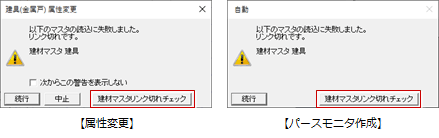
3DカタログマスタコンテンツをチェックするA213140_tam_sec01
使用している3Dカタログのコンテンツをチェックします。リンク切れのコンテンツがあった場合は、3Dカタログ.comからダウンロードして登録できます。
- 「ツール」メニューから「建材マスタリンク切れチェック」を選びます。
※ パースモニタの場合は「編集」メニューから「建材マスタリンク切れチェック」を選びます。 - 確認画面が表示されるので、確認して「OK」をクリックします。
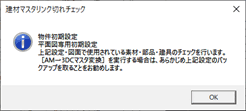
- 「【コンテンツ】マスタチェック」ダイアログの「3Dカタログマスタ」をONにし、チェックしたい項目をONにして「チェック実行」をクリックします。
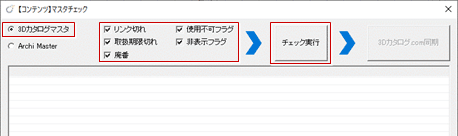
- チェックした結果の確認画面を確認して、「OK」をクリックします。
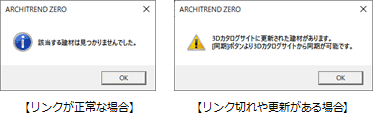
- リンク切れなどを解消する場合は、一覧に表示された問題のデータを確認して「3Dカタログ.com同期」をクリックします。
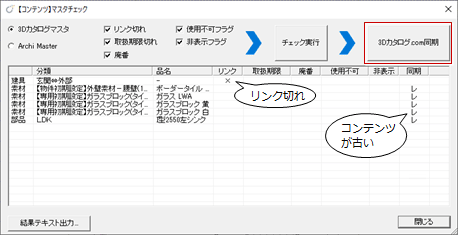
リンク 3Dカタログマスタに登録されていないコンテンツです。同期処理で、3Dカタログ.comからダウンロードします。 取扱期限 メーカーが設定した取扱期限を過ぎているコンテンツです。同期処理でダウンロードできません。 廃番 流通していない廃番のコンテンツです。同期処理でダウンロードできません。 使用不可 使用不可になっているコンテンツです。同期処理でダウンロードできません。 非表示 一覧非表示になっているコンテンツです。同期処理でダウンロードできません。 同期 3Dカタログマスタに登録されているコンテンツが古いです。同期を実行して、最新の内容にします。 契約 3Dカタログ.comの契約とオプションをチェックして、設定されているコンテンツが使用可能かチェックします。契約されていないコンテンツには、「×」が表示されます。
リンク切れのコンテンツは、「3Dカタログ.com同期」のあと契約状況をチェックします。結果テキスト出力 一覧に表示されたデータを、テキストファイル(.txt)に出力します。 - 同期処理が終了すると、再チェック実行の確認画面が表示されるので「はい」をクリックします。
問題が解消されたことを確認します。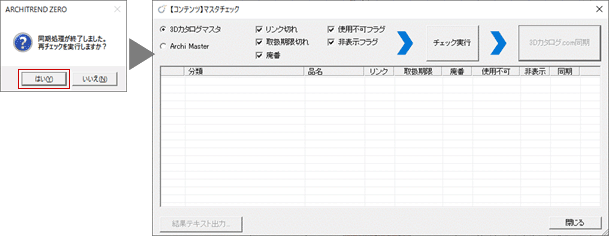
Archi Masterコンテンツを3Dカタログマスタコンテンツに変換するA213140_tam_sec02
使用しているArchi Masterのコンテンツをチェックします。Archi Masterから3Dカタログにコンテンツを変換できます。
※ 3Dカタログに変換する場合は、あらかじめマスタのバックアップを取ることをお勧めします。
- 「ツール」メニューから「建材マスタリンク切れチェック」を選びます。
※ パースモニタの場合は「編集」メニューから「建材マスタリンク切れチェック」を選びます。 - 確認画面が表示されるので、確認して「OK」をクリックします。
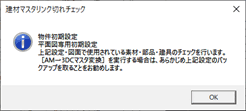
- 「【コンテンツ】マスタチェック」ダイアログの「Archi Master」をONにし、チェックしたい項目をONにして「チェック実行」をクリックします。
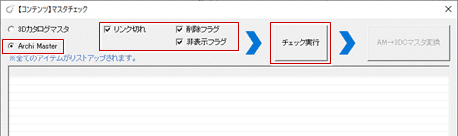
- 仕上や部品、建具に設定されているArchi Masterのコンテンツが一覧表示されます。
確認して「AM→3DCマスタ変換」をクリックします。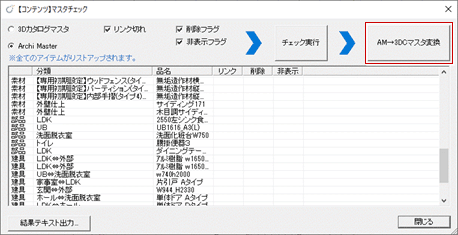
- 「AMコンバートオプション」ダイアログで取り込む条件を設定して「OK」をクリックします。
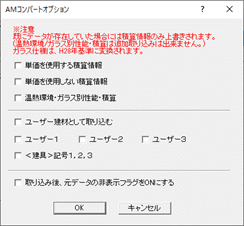
- 変換が終了すると、確認画面が表示されるので「OK」をクリックします。
※「結果一覧」で変換した建材のリストを表示できます。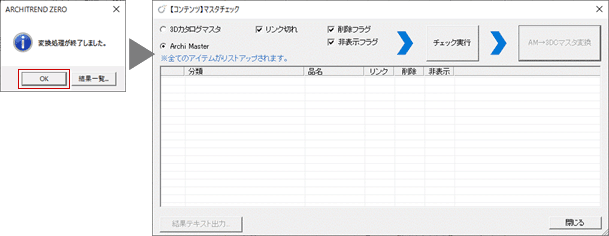
メモ
- Archi Masterのリンク切れのコンテンツは、3Dカタログに変換できません。
- 変換時に3Dカタログ.comと通信して、同等のコンテンツが存在するか確認します。
3Dカタログ.comにArchi Masterと同等のコンテンツが存在する場合 3Dカタログ.comからダウンロードします。
メーカーの建材として登録されます。3Dカタログ.comにArchi Masterと同等のコンテンツが存在しない場合 ユーザーの建材として登録されます。
メーカー名が登録されていない場合、ユーザーのメーカーを登録します。 - Archi Masterの一部の項目は、3Dカタログマスタの次の項目に変換されます。
マスタ Archi Masterの項目名 3Dカタログマスタの項目名 素材 シリーズ
※シリーズがなければ、建材製品 建材 グループ 用途 シリーズ 部品 シリーズ
※シリーズがなければ、グループ製品 グループ グループ 種別 シリーズ 建具 シリーズ
※シリーズがなければ、用途製品 - Archi Masterのコンテンツにある「単価マスタを使用する積算」は、3Dカタログに変換されません。
- 建具のカラーバリエーションは変換しません。ユーザーの建材として登録される場合は変換されます。
- 内障子建具は変換できません。
- 寸法区分が「未区分」の建具は変換できません。内法基準か外法基準に変更してから変換します。
- 建具のガラス情報は、平成28年基準に置き換わります。